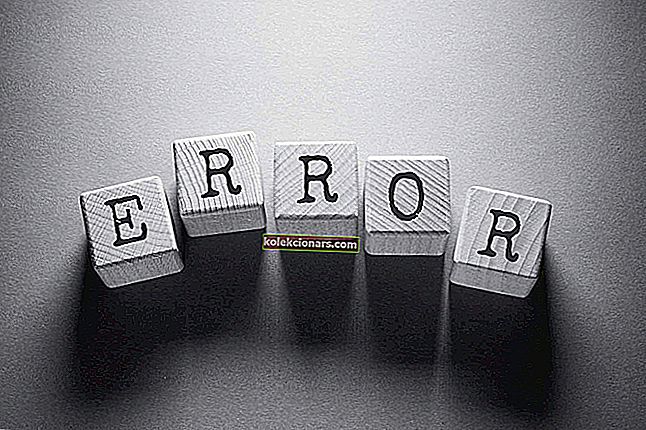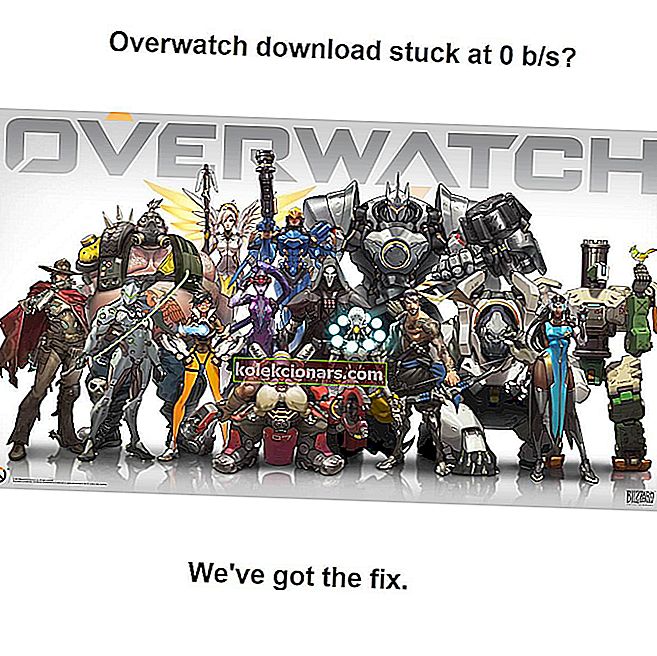
Online strieľačky z pohľadu prvej osoby sú v súčasnosti najpopulárnejším žánrom hier. Blizzard, ktorý je mimoriadne známy pre World of Warcraft a Dota, minulý rok rozšíril svoju užívateľskú základňu o hry Overwatch, pretože si hra získala úžasnú popularitu v krátkom čase. A to bola ťažká úloha, pretože konkurencia je dosť tvrdá.
Napriek tomu, aj keď je táto hra klenotom, existujú určité problémy, ktoré sa môžu ukázať ako veľká výzva pre značnú populáciu hráčov. Jedným z opakujúcich sa problémov je, keď sa sťahovanie pri aktualizácii na najnovšiu verziu zasekne.
Zdá sa, že merač sťahovania hlási po celú dobu 0 bs . Pokúsili sme sa problém vyriešiť a pripravili sme niekoľko možných riešení tohto problému.
Čo robiť, ak aktualizácia Overwatch nefunguje
- Chyba s monitorom rýchlosti sťahovania
- Zakáže / odstráni rušivé programy
- Skontrolujte nastavenia pripojenia
- Spustite v klientovi nástroj na opravu Overwatch
- Vymažte medzipamäť klientov Battle.net pre počítač
- Na zmenu polohy použite VPN
- Odinštalovať PTR (verejná testovacia oblasť)
- Preinštalujte desktopového klienta Battle.net a Overwatch
- Vypnite bránu firewall a antivírusový softvér
- Obnovte IP a vyprázdnite DNS
- Odinštalujte Overwatch
1. Chyba s monitorom rýchlosti sťahovania
Niektorí z používateľov nahlásili poruchu monitora rýchlosti sťahovania. Totiž, aj keď počítadlo zobrazuje 0 b / s, aktualizácia sa stále sťahuje. Takže proces nechajte tak a nechajte mu približný čas na dokončenie.
Čas, ktorý zvyčajne trvá inštalácia predchádzajúcej opravy. Reštartujte aplikáciu Battle.net a vyskúšajte hru. Ak sa opravu nepodarilo nainštalovať, prejdite na ďalšie kroky.
2. Zakážte / odstraňujte rušivé programy
Programy, ktoré sú známe prerušovaním aktualizácií, sú známe tým, že spomaľujú hru. S osobitným dôrazom na antivírusový softvér a softvér brány firewall. Počas aktualizácie / hrania hry Overwatch nezabudnite vypnúť antivírus a bránu firewall.
To platí aj pre program Windows Defender. Jednou z aplikácií, ktorá sa pred ostatnými stala problémovou, je riešenie Norton Antivirus. Okrem toho by mali byť pozastavené všetky ďalšie procesy na pozadí, ktoré využívajú vašu šírku pásma. Majte to na pamäti a choďte ďalej.
3. Skontrolujte nastavenia pripojenia
Ďalším krokom musí byť stav pripojenia. Ako dobre vieme, online hry a chybné pripojenie nie sú najlepším dynamickým duom vôbec. Aby ste sa zamerali na základy, najskôr skontrolujte svoje pripojenie podľa týchto niekoľkých jednoduchých krokov:
- Uistite sa, že namiesto bezdrôtového pripojenia používate káblové pripojenie.
- Resetujte modem / smerovač.
- Zakážte aplikácie na pozadí zabíjajúce zdroje. Najmä tie, ktoré používajú pripojenie.
- Uistite sa, že sú porty smerovača otvorené.
4. Spustite v klientovi nástroj na opravu Overwatch
Kvôli malvéru alebo dokonca protiľahlej strane antivírusového softvéru sa môžu niektoré herné súbory poškodiť alebo neúplne. To vedie k poruchám hry alebo aktualizácie. Mali by ste používať klientov Battle.net vstavaný nástroj na skenovanie a opravu týchto súborov. Postup je nasledovný:
- Otvorte svoju počítačovú aplikáciu Battle.net.
- Vyberte Overwatch.
- Vyberte Nastavenia hneď nad nadpisom.
- Kliknite na položku Skenovať a opraviť.

Reštartujte aplikáciu a skúste aktualizovať.
5. Odstráňte medzipamäť klienta Battle.net pre počítač
Pretože sa súbory hier môžu poškodiť, to isté platí pre údaje vyrovnávacej pamäte samotného klienta. Súbory medzipamäte môžu navyše zastarať, a preto budú predstavovať prekážku pre nové aktualizácie. Cache môžete vymazať podľa týchto pokynov:
- Zatvorte aplikáciu Battle.net.
- Kliknite pravým tlačidlom myši na panel úloh a otvorte Správcu úloh.
- Nájdite agent.exe a zvoľte Ukončiť proces.
- Prejdite do systémového oddielu a otvorte programové údaje. Priečinok je predvolene skrytý, takže by ste mali povoliť možnosť Zobraziť skryté na karte Zobrazenie.
- Nájdite priečinok Blizzard Entertainment a odstráňte ho. Možno budete potrebovať oprávnenie správcu.
- Znova spustite stránku Battle.net.
Potom by mala začať aktualizácia. Ak to tak nie je, prejdite na ďalšie kroky.
6. Na zmenu umiestnenia použite VPN
Niektorí používatelia nahlásili zaujímavé riešenie problému zlyhania aktualizácie. Z neznámeho dôvodu nemôže byť v danom čase oprava nainštalovaná z niektorých umiestnení. Ľudia Crafty vyskúšali nástroje VPN na zmenu virtuálneho umiestnenia a proces inštalácie sa nečakane začal.
Takže ak vlastníte akýkoľvek softvér VPN, určite to vyskúšajte.
Ochotní ľudia vyskúšali VPN, aby zmenili svoje virtuálne umiestnenie, a proces inštalácie sa nečakane začal. Takže ak vlastníte akýkoľvek softvér VPN, určite to vyskúšajte.
7. Odinštalujte PTR (verejná testovacia oblasť)
PTR alebo Public Test Region podporuje testovaciu hru, ktorá vám umožní testovať aktualizácie Overwatch pred ich oficiálnym vydaním. Je to dobrý spôsob, ako sa dozvedieť o nových funkciách a zmenách. Pri niektorých príležitostiach však môže prekážať štandardnej hre a jej aktualizáciám.
Len málo používateľov ho odinštalovalo a proces aktualizácie sa začal okamžite. Môže sa to teda ukázať ako platné riešenie pre vás. Prejdite na Ovládací panel > Pridať alebo odstrániť programy > Overwatch Test> zvoľte Odinštalovať .
Pri niektorých príležitostiach však môže prekážať štandardnej hre a jej aktualizáciám. Len málo používateľov ho odinštalovalo a proces aktualizácie sa začal okamžite. Môže sa to teda ukázať ako platné riešenie pre vás. Prejdite na Ovládací panel> Pridať alebo odstrániť programy> Overwatch Test> zvoľte Odinštalovať.
8. Preinštalujte desktopového klienta Battle.net a Overwatch
Ak problém pretrváva a vaše tolerančné limity sú porušené, posledným riešením je opätovná inštalácia. Odporúčame vám najskôr vyskúšať klienta preinštalovať ešte pred hrou. Väčšia šanca je, že klient je jadrom problému. Pri preinštalovaní klienta postupujte takto:
- Najjednoduchšie je to pomocou príkazu Pridať alebo odstrániť programy v ovládacom paneli. Môžete to urobiť aj ručne,
- Prejdite do predvoleného inštalačného priečinka. Predvolená hodnota je C: Programové súbory alebo C: Programové súbory (x86).
- Vymažte celý priečinok a choďte na zmienku o Program Data a vymazanie medzipamäte aplikácií.
- Stiahnite si inštalačný program z BattleNetu a nainštalujte klienta.
- Ak sa Overwatch nezobrazuje ako dostupný, choďte na Nastavenia.
- Vyberte Inštalácia / aktualizácia hry a vyberte možnosť Hľadať hry.
- Overwatch by mali byť k dispozícii už teraz.
9. Vypnite bránu firewall a antivírusový softvér
Bezpečnostný softvér môže často blokovať aktualizácie hier. Ak chcete vyriešiť tento problém, môžete dočasne deaktivovať antivírusový softvér a softvér brány firewall. Potom nainštalujte najnovšie aktualizácie hier. Nezabudnite ihneď po dokončení zapnúť antivírusovú ochranu a bránu firewall, aby bol váš systém chránený.

10. Obnovte IP a vyprázdnite DNS
- Spustite okná Spustiť a zadajte príkaz inetcpl.cpl> stlačte kláves Enter, aby ste získali prístup k vlastnostiam Internetu
- Prejdite na kartu Pripojenia> Nikdy nevytáčajte pripojenie (ak je táto možnosť k dispozícii).
- Prejdite na Nastavenia siete LAN> zrušte začiarknutie políčka Použiť server proxy pre sieť LAN a tiež Automaticky zistiť nastavenia.

- Teraz je čas vyčistiť server DNS spustením príkazového riadku ako správcu
- Zadajte príkaz ipconfig / release a počkajte, kým sa neuvoľní adresa IP.
- Zadajte príkaz ipconfig / obnovit a počkajte, kým sa adresa IP neobnoví.
- Zadajte príkaz ipconfig / flushdns> zatvorte CMD a skontrolujte, či teraz môžete hru aktualizovať.

11. Odinštalujte Overwatch
Ak sa aktualizácia stále drží na hodnote 0 b / s, ďalším rozumným krokom je preinštalovanie hry. Prejdite na klienta Battle.net a vyberte Overwatch. V Nastaveniach by ste mali nájsť položku Odinštalovať. Proces inštalácie je rovnako jednoduchý ako odinštalovanie. Stačí vstúpiť na Battle.net a zvoliť Overwatch. Možnosť inštalácie bude viditeľná.
Spodný riadok
Na rozdiel od všetkých offline hier si Overwatch nemôžete zahrať bez najnovšej aktualizácie. Takže táto hrozivá aktualizácia sa zasekla, je zničujúci problém. Sme si však istí, že niektoré z navrhovaných riešení využijete a vrátite sa späť do boja. Ak ste to vyriešili v komentároch, vykríknite nás.
Ak ste to vyriešili v komentároch, vykríknite nás.
Poznámka redaktora : Tento príspevok bol pôvodne publikovaný vo februári 2019 a od tej doby bol prepracovaný a aktualizovaný v marci 2020 kvôli aktuálnosti, presnosti a komplexnosti.